スマートホームは、IoTデバイスによって家の設備をインターネットに繋ぎ、快適な暮らしを提供してくれます。
スマートホーム業界の最大手「SwitchBot(スイッチボット)」は、工事不要で使える豊富なスマートホーム製品をリリースしていて、スマートホームが以前より身近なものになってきました。
そこで本稿では、物理スイッチに貼り付けて使う指型ロボット「SwitchBot ボット」をレビューします。SwitchBotの豊富なラインナップの中でも最もシンプルなスマートホーム製品です。
壁のスイッチを自動化できて助かる。シンプルだけど唯一無二のスマートホーム製品!
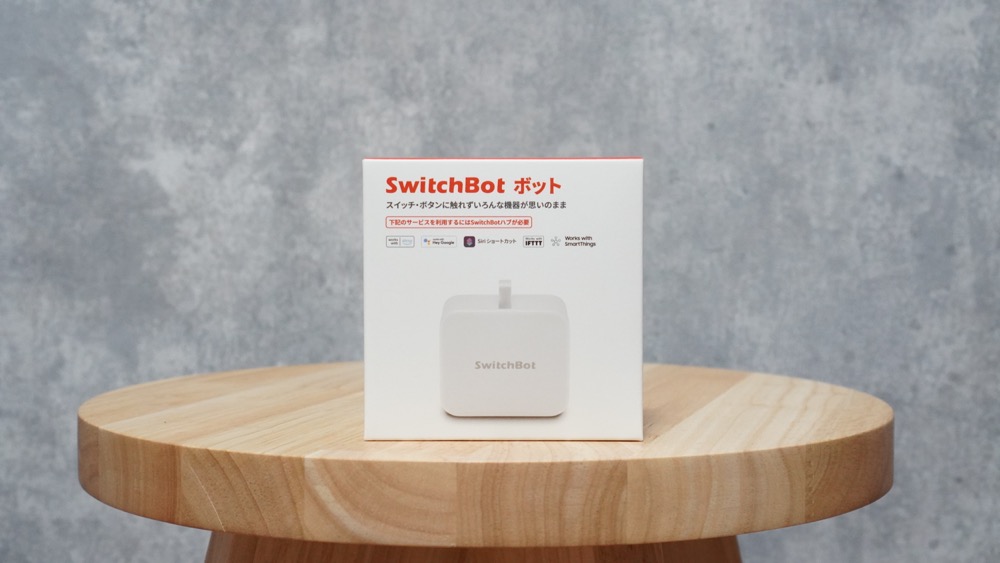
- アプリで簡単に設定できる
- 豊富なSwitchBotデバイスと一緒に管理できる
- あらゆるスイッチを自動化
- Appleのホームアプリで操作可能
- アプリを開かなくても操作できる!
- 全てのスイッチに配置するには費用がかかる
メーカーより製品提供を受け、記事を執筆しています。金銭等の提供はなく、筆者が感じたままの自由レビューです。
指型ロボット「SwitchBot ボット」の特徴
「SwitchBot ボット」は、あらゆるスイッチをスマート化できる指ロボット。スマホなどで起動すると本体から “指” がでてきて、自動でスイッチを押してくれるアイテムですね。
スイッチを引いたり、長押ししたりもできるので、単純そうにみえて意外と万能です。


実際に照明のスイッチを押す様子は、下記の動画をご覧ください。

シンプルだけど重宝するんだよなあ。
SwitchBot ボットのパッケージ内容
こちらが本記事でレビューする指ロボット「SwitchBot ボット」の外箱。メーカーカラーでもある赤と白で構成されたシンプルなデザインですね。
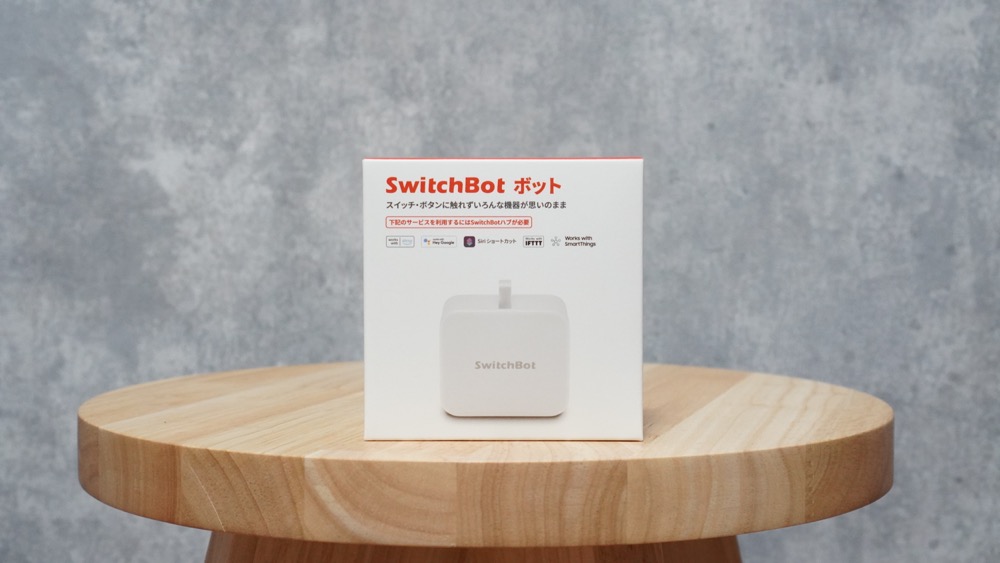
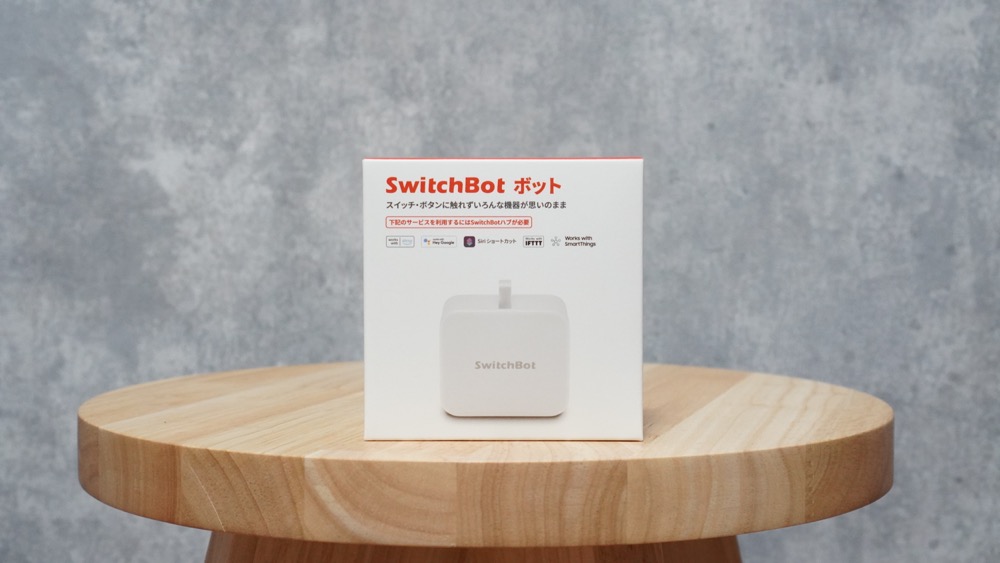
- ボット本体
- 「スイッチ」モード 専用パーツ × 2
- ボットヘルパー
- 両面テープ(ボット専用)× 1
- 両面テープ(ヘルパー専用)× 1
- 取扱説明書








発売当初はボットへルパーが付属されていませんでしたが、湾曲したスイッチにうまく適応するために同梱されたようです。後述しますが、僕自身もボットヘルパーを活用してボットを取り付けました。
おそらくボットヘルパーに助けられる人は、かなり多いと思われます。
SwitchBot ボットのサイズ
本体のサイズは、高さ:43mm × 横幅:37mm × 奥行:24mmです。




ちなみに重量は約42gなので、SwitchBot ボットは非常に小型で軽量なボディをしています。サイズ感がコンパクトなので、壁面に貼り付けても目立ちにくくてオススメ!
SwitchBot ボットの使用感
実際に筆者が本製品をしばらく使ってみて感じたことをまとめました。
- 初期設定が簡単
- あらゆるスイッチを自動化
- アプリを開かなくても操作できる
- スマホが手元にないときは、学習リモコンから操作
- Appleのホームアプリでも操作可能
初期設定の簡単さは、全てのスイッチボット製品に共通する部分ですね。多くの方は、スマートホームと聞くと犬猿してしまうでしょう。でも実はスマホとWi-Fiさえあれば、賃貸アパートでも簡単にスマートホーム化できちゃうので、ぜひチャレンジしてもらいたいですね。
それでは上記の4点を中心に使用感を詳しく紹介していきます。
初期設定が簡単
「SwitchBot ボット」は、スイッチボット専用アプリを使って、簡単に設定や管理が可能。
アプリのホーム場面の+ボタンからデバイスの追加を選択します。
すでに近くにあるスイッチボット製品が検出されているので、リストからボットを選びましょう。追加するボットの名前や設置する部屋を決め、動作モードを選んだら設定完了です。
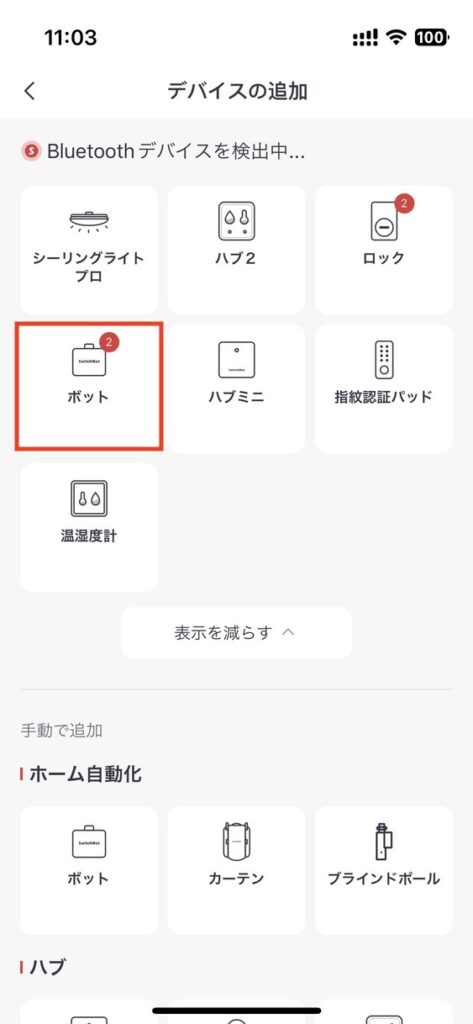
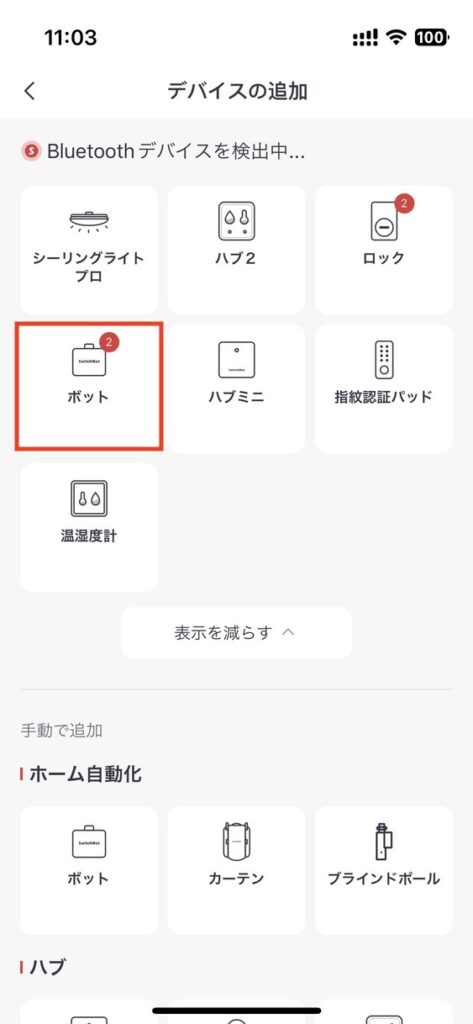
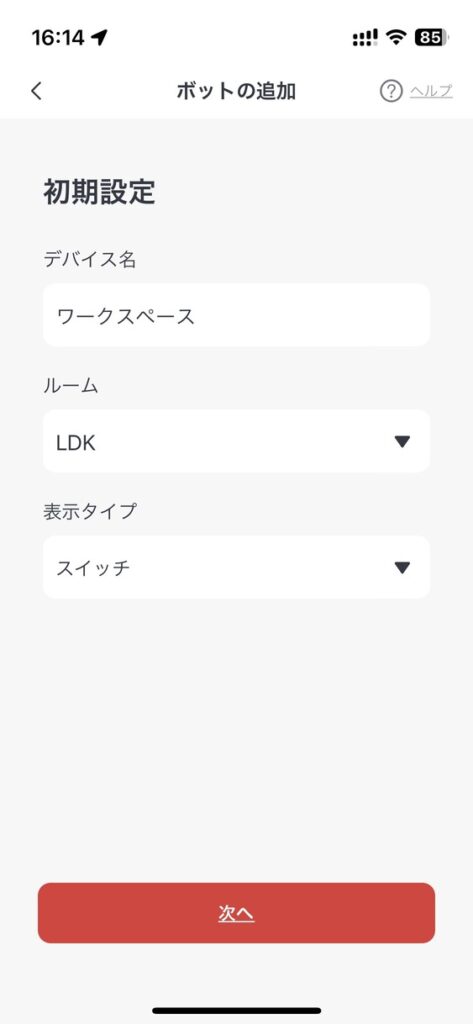
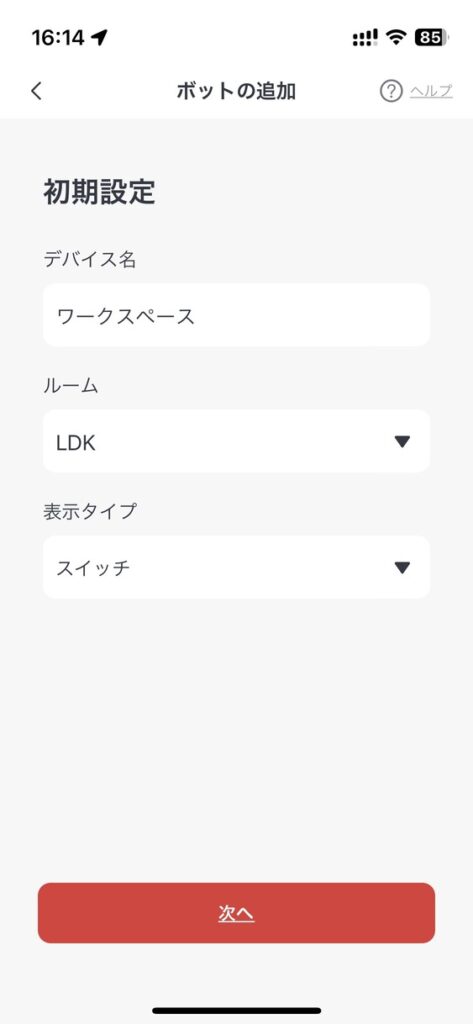
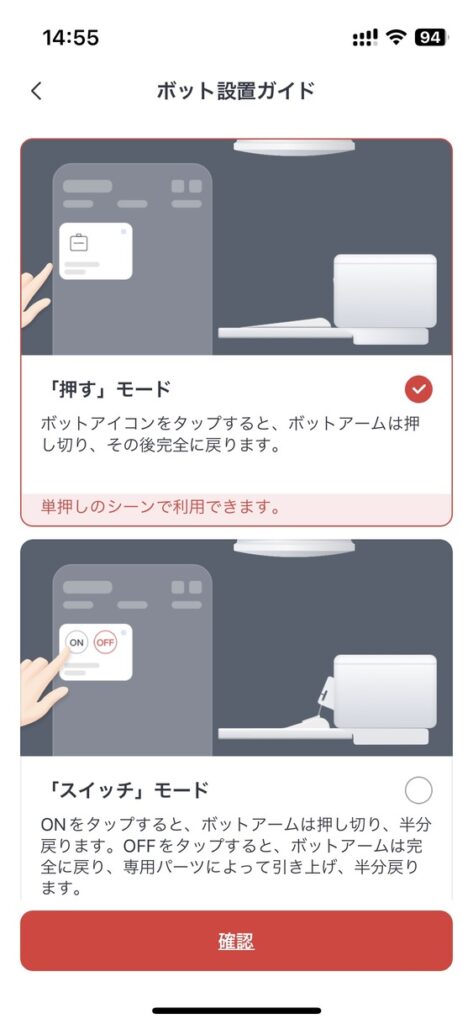
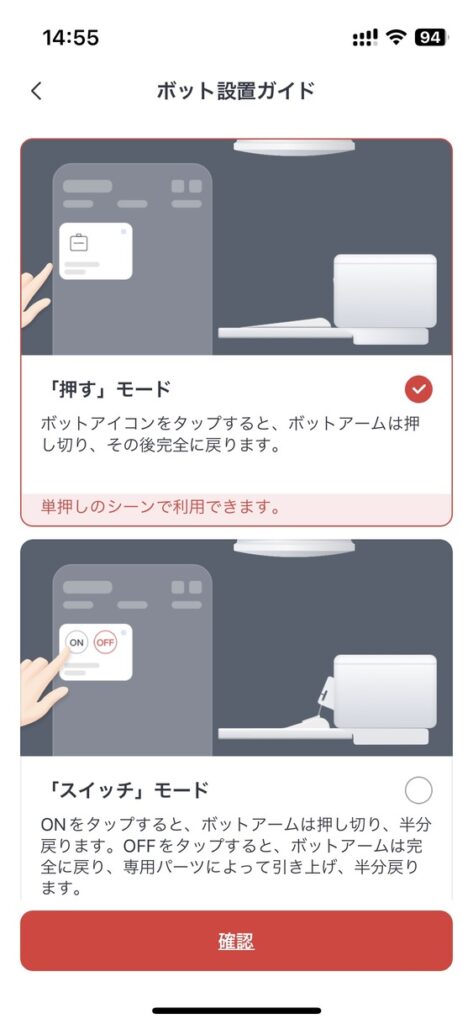
スマートホームと聞くと難しそうに感じるけど、直感的に使えるアプリのおかげで設定に困ることはありませんでした。
あらゆるスイッチを自動化
SwitchBot. ボットは、綺麗に剥がせる3M両面テープで貼り付けるので、賃貸アパートでも安心して使えます。実際に僕が賃貸アパートに住んでいたときは、ボットで「ふろ自動ボタン」をスマート化していました。
外出先からお風呂を沸かせるちょっと贅沢な暮らしができて、だいぶ満足度が高かったです。


僕が一軒家に引っ越した現在では、LDKの2人用ワークスペースの照明をスマート化するためにボットを活用しています。




照明のスイッチカバーが湾曲しているので、付属のボットヘルパーをかませて高さと湾曲を補正してボットを貼り付けています。ボットヘルパーの貼り付けも3M両面テープで、綺麗に剥がすことができます。さらにスイッチカバーの湾曲部に貼り付けるので、壁に貼り付ける必要がないのも嬉しいポイントです。




もしボットヘルパーを使ってもうまく貼り付けられない場合、Amazonで販売されているサードパーティ製の貼り付けパーツも検討してみましょう。
アプリを開かなくても操作できる!
iPhoneのホーム画面にショートカットを配置しておけば、アプリを開かずしてワンタップで操作できます。
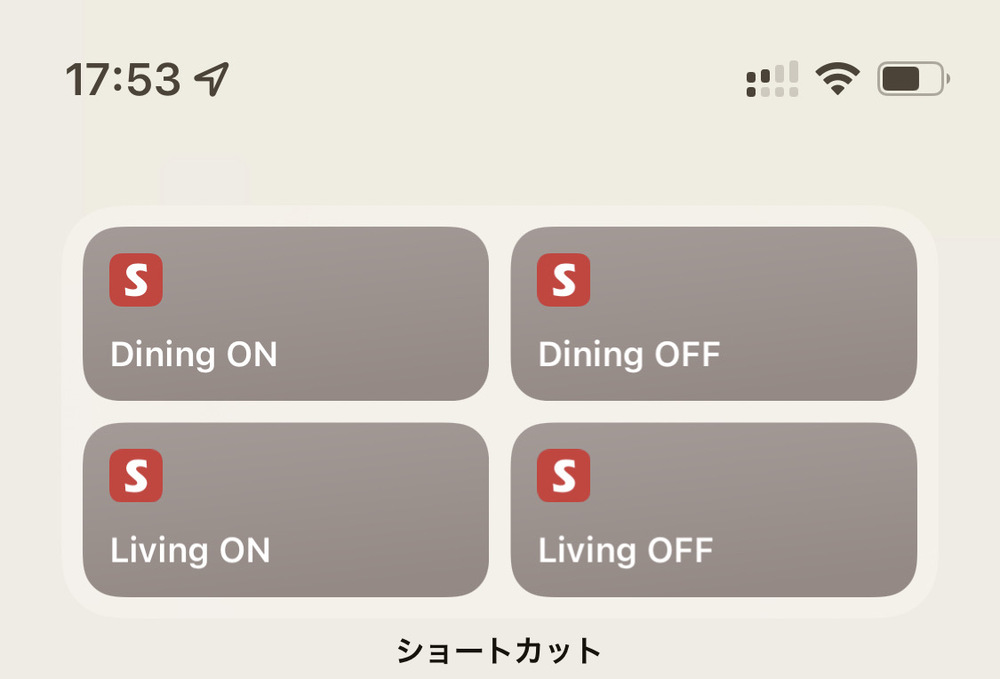
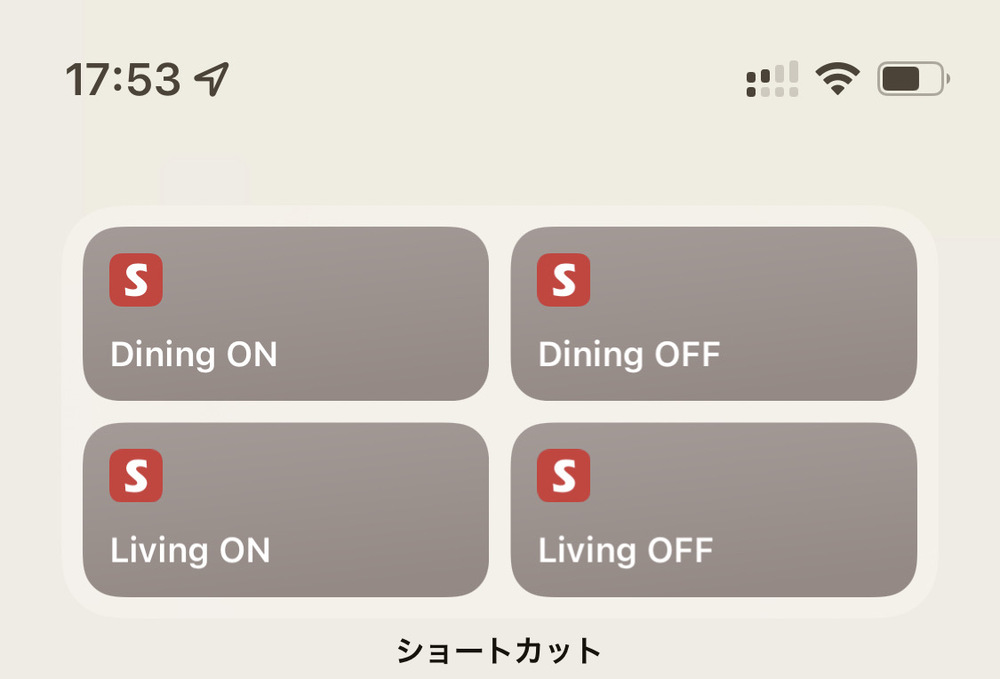
もし15 Pro/Pro Maxや16シリーズ以降のiPhoneをお使いなら、側面のアクションボタンにショートカットを割り当てることも可能。
つまりiPhoneを開くことなく、SwitchBot ボットを操作できるようになります!



Alexa経由の音声操作にも対応してるよ!
スマホが手元になくても、学習リモコンから操作


スマホが手元になくてもSwitchBot学習リモコンからでも操作できます。
SwitchBot学習リモコンは、ボットの他にもテレビやエアコンや照明などのリモコンをひとつに集約できる万能リモコンです!



我が家では全リモコンをこれに集約してます!
Appleのホームアプリでも操作可能(ハブ2が必要)
ボットをハブ2と連携させれば、Apple純正のホームアプリで操作できるようになります。
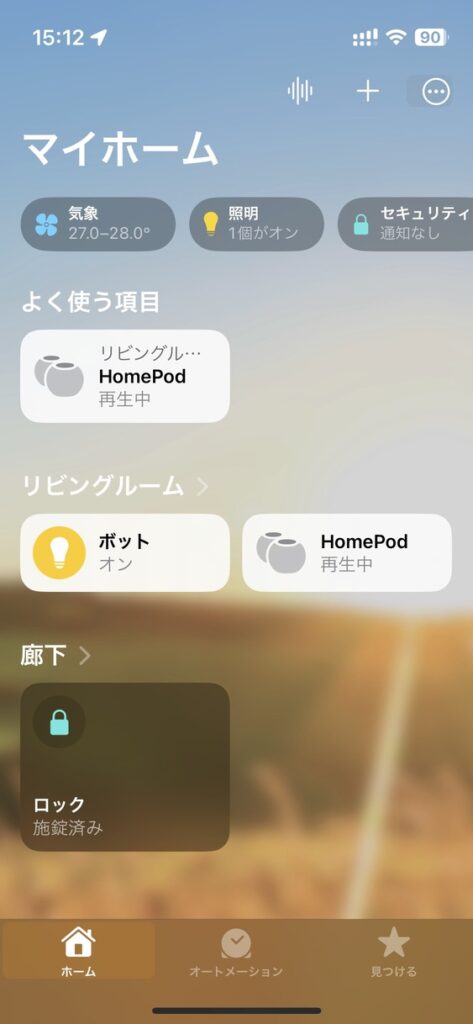
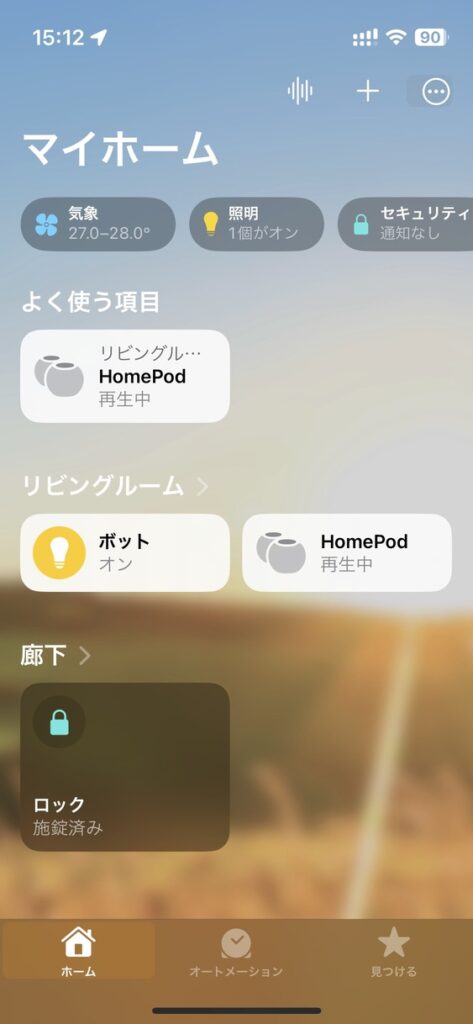
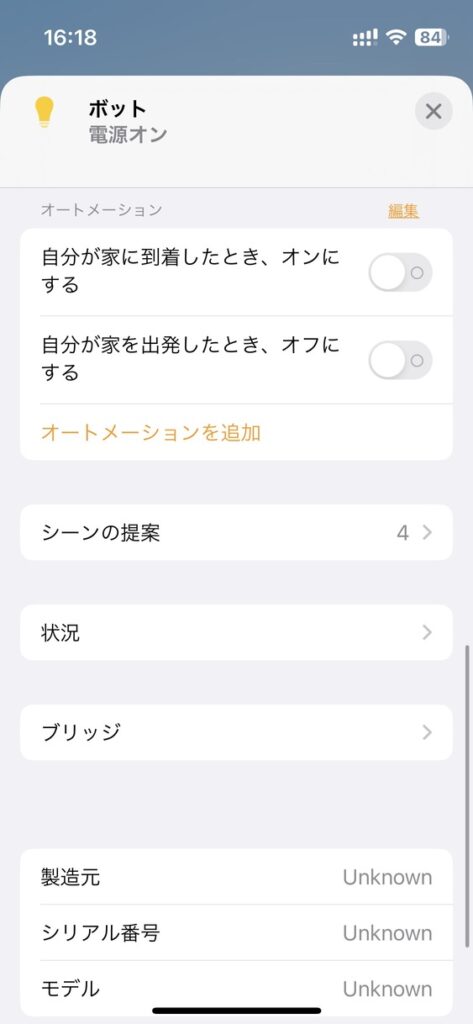
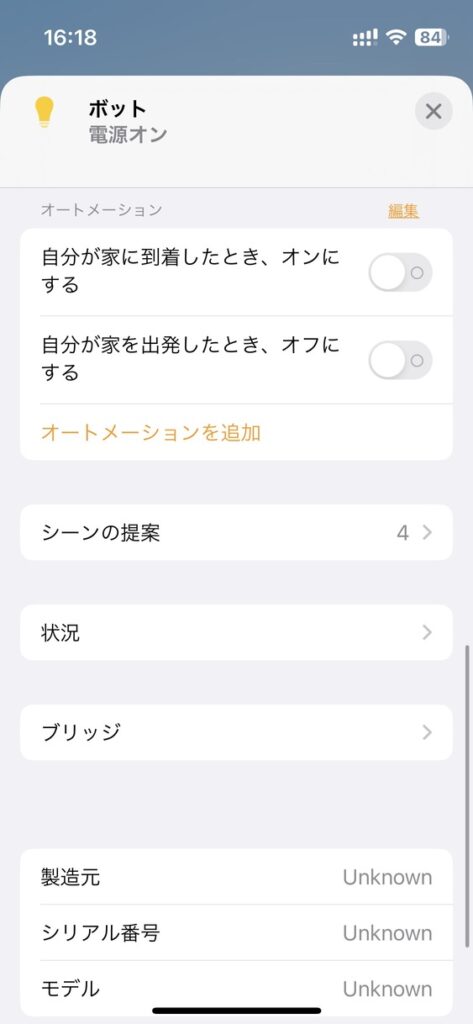



ついに眠っていた「ホームアプリ」が活きるぞ!
まとめ:スマートホーム入門にオススメの指型ロボット!


本稿では、スイッチボットの指ロボット「SwitchBot ボット」をレビューしてきました。記事の最後に本製品のメリットとデメリットを振り返っておきます。
- アプリでの設定がカンタン!
- 豊富なSwitchBotデバイスと一緒に管理できる
- あらゆるスイッチを自動化
- Appleのホームアプリで操作できる
シンプルな指型ロボットで、これからスマートホームを始める方にはピッタリのアイテムかと思います。製品の使用感や記事に対する質問がある方は、お気軽に下記コメント欄でご連絡ください。
最後までよんでいただき、ありがとうございました。












コメント